Motorola Moto 360 : associer la montre avec un smartphone
Lors de la toute première utilisation, ou après une réinitialisation complète de la montre, vous devrez actualiser les données relatives à la date, l'heure, mais également au nom et prénom du propriétaire de la montre Motorola Moto 360. Voici la marche à suivre pour saisir ces informations.
Avant de commencer
La montre est conçue pour fonctionner avec un téléphone sous Android, il faudra donc les appairer et s'assurer que le téléphone est connecté à des données mobiles ou au wifi. Il faut une connexion de données pour terminer la configuration. La montre doit également être connectée à une source d'alimentation lors de la configuration.
télécharger l'application Android wearDepuis le smartphone, sélectionnez Play Store. |
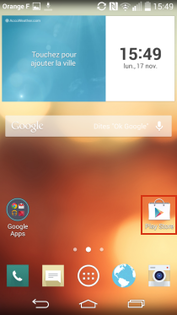 |
sélectionner Rechercher (la loupe en haut à droite) |
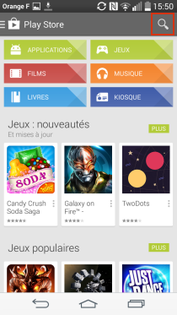 |
télécharger l'application
|
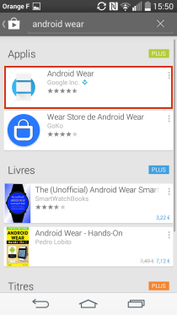 |
appuyer sur Installer |
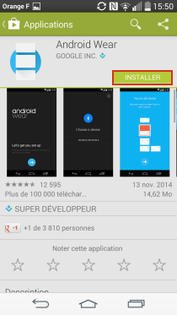 |
appuyer sur Accepter |
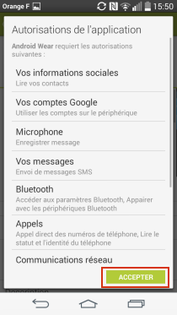 |
téléchargement en cours |
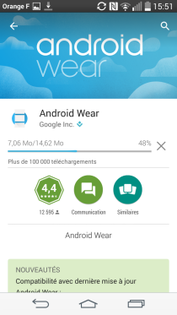 |
début de l'installation de l'application Android wear |
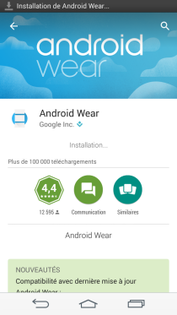 |
commencer l'utilisation de l'application Android WearSélectionnez Ouvrir. |
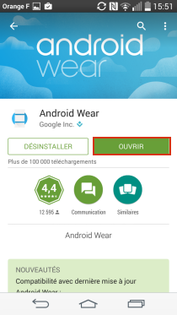 |
appuyer sur la flèche |
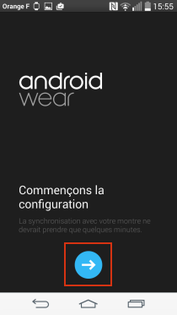 |
sélectionner Accepter |
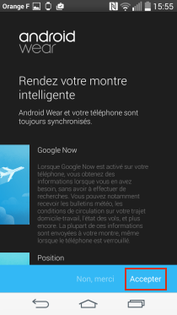 |
appuyer sur Activer le BluetoothUne recherche des équipements disponibles s'effectue. |
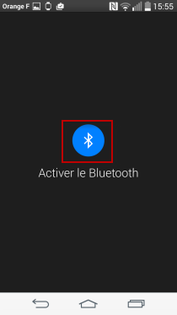 |
sélectionner Moto 360 'XXXX' |
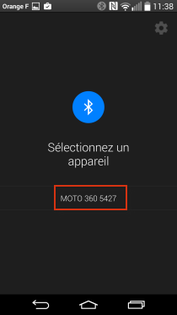 |
Sélectionner Se connecterLa même demande d'association apparait sur l'écran de la montre : sélectionnez-y aussi Se connecter. |
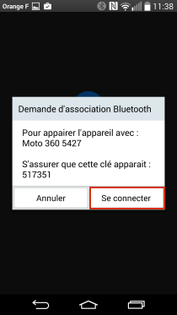 |
connexion à la montre en cours |
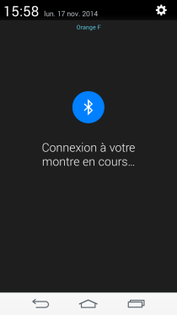 |
appuyer sur Paramètres de notification |
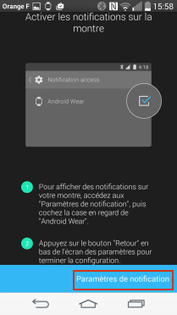 |
appuyer sur la case pour valider l'affichage des notifications sur la montre |
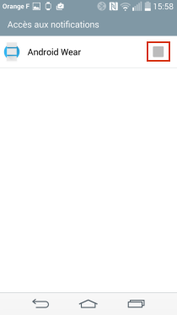 |
Appuyer sur la flèche pour terminer la configuration d'Android wearLe message suivant s'affiche sur la montre Votre Moto 360 est configurée et prête à l'emploi. |
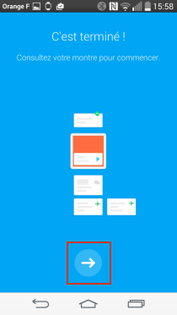 |
Avez-vous trouvé cet article utile ?
Votre avis est traité de façon anonyme, merci de ne pas communiquer de données personnelles (nom, mot de passe, coordonnées bancaires...)
Besoin de contacter le service client ou d'une aide supplémentaire ? Rendez-vous sur "Aide et contact"
Votre avis est traité de façon anonyme, merci de ne pas communiquer de données personnelles (nom, mot de passe, coordonnées bancaires...)
Besoin de contacter le service client ou d'une aide supplémentaire ? Rendez-vous sur "Aide et contact"